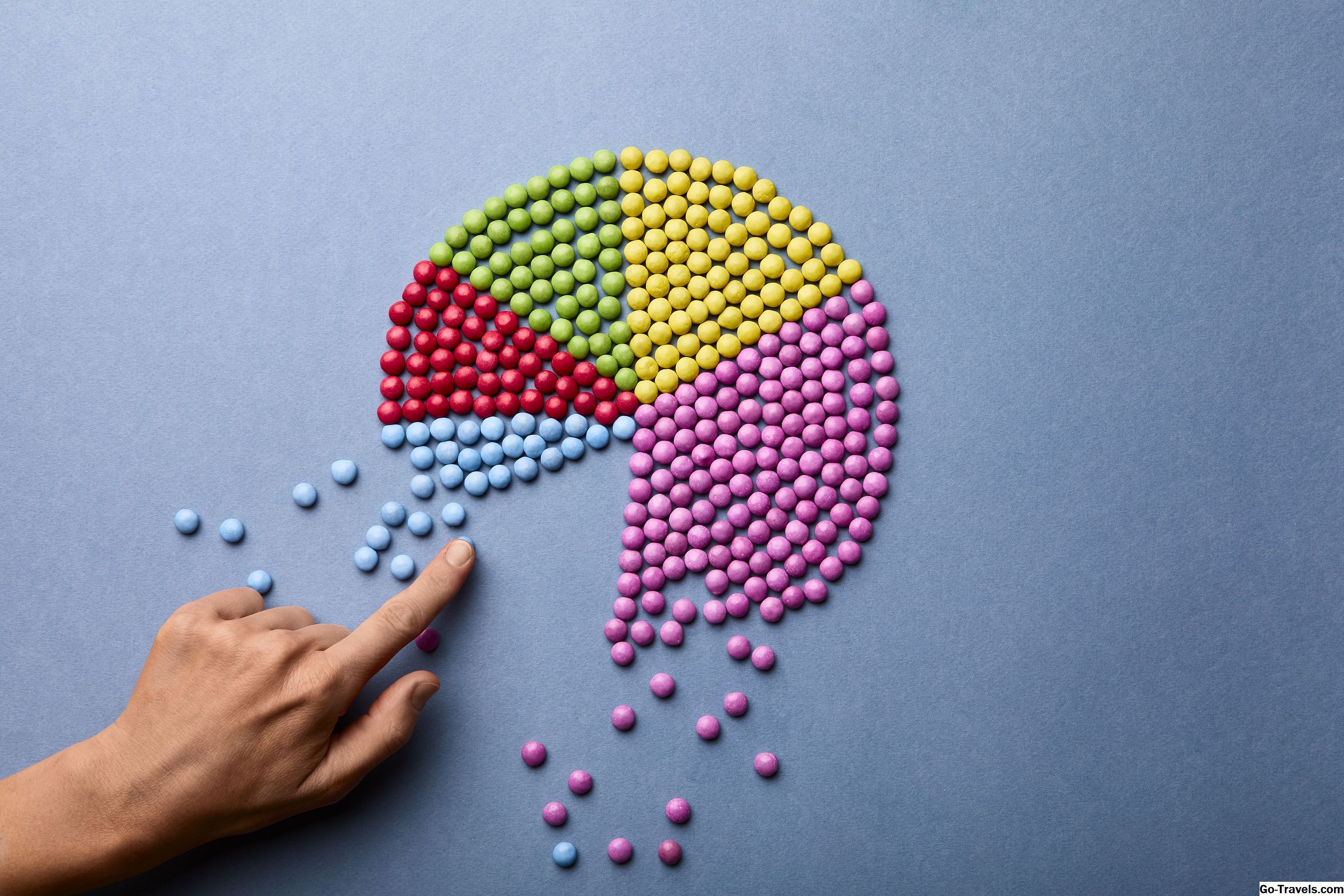Te-ai intrebat vreodata ce incepe tot spatiul pe hard disk? Un instrument de analiză a spațiului pe disc, denumit uneori un analizor de stocare, este un program special creat pentru a vă spune acest lucru.
Desigur, puteți verifica cât de mult spațiu este disponibil într-o unitate foarte ușor de la Windows, dar înțelegeți ce contribuie cel mai mult și dacă merită păstrat, este o altă chestiune în întregime - ceva ce poate ajuta un analizor de spațiu pe disc.
Ceea ce fac aceste programe este să scaneze și să interpreteze tot ceea ce utilizează spațiul de pe disc, cum ar fi fișierele salvate, videoclipurile, fișierele de instalare a programului - Tot - și apoi vă oferă unul sau mai multe rapoarte care vă ajută să clarificați ce utilizează spațiul dvs. de stocare.
Dacă unitatea hard disk (sau unitatea flash sau unitatea externă etc.) se umple, și nu sunteți sigur de ce, unul dintre aceste instrumente de analizor complet de spațiu liber ar trebui să vină cu adevărat la îndemână.
01 din 09Disk Savvy

Ce ne place
-
Este mult mai ușor de folosit decât majoritatea analizoarelor de spațiu pe disc
-
Categorizează fișierele în mai multe moduri
-
Actualizări adesea la versiuni mai noi
-
Abilitatea de a scana simultan mai multe locații
-
Rezultatele pot fi exportate într-un fișier de raport
-
Funcționează, de asemenea, din cadrul Explorer
Ceea ce nu ne place
-
Nu toate funcțiile pe care le vedeți în program sunt gratuite; unii vă cer să faceți upgrade la ediția Pro
-
Poate afișa numai 500.000 de fișiere per scanare, după care programul nu va funcționa dacă nu reanalizați un dosar cu mai puține fișiere sau cumpărați programul
Am lista Disk Savvy ca cel mai important program de analiză a spațiului pe disc, deoarece este ușor de utilizat și plin de caracteristici extrem de utile, care vă vor ajuta să eliberați spațiu pe disc.
Puteți analiza unitățile de hard disk interne și externe, căutați prin rezultate, ștergeți fișiere din cadrul programului și extindeți fișierele de grup pentru a vedea care tipuri de fișiere utilizează cele mai multe stocări.
O altă caracteristică utilă este capacitatea de a vedea o listă cu cele mai mari 100 de fișiere sau foldere. Puteți chiar să exportați lista pe computer pentru a le examina mai târziu.
Există și o versiune profesională de Disk Savvy, dar versiunea freeware pare 100% perfectă. Puteți instala Disk Savvy pe Windows 10 prin Windows XP, precum și pe Windows Server 2016/2012/2008/2003.
Disk Savvy Review & Descărcare gratuită
02 din 09WinDirStat

Ce ne place
-
Puteți scana o unitate întregă sau un singur director
-
Oferă modalități unice de a vizualiza spațiul pe disc
-
Include opțiunea de a configura comenzi pentru ștergerea datelor
Ceea ce nu ne place
-
Imposibil de salvat rezultatele scanării într-un fișier pe care îl puteți reopta mai târziu
-
Un pic mai lent la scanare decât uneltele similare
-
Rulează numai pe Windows
WinDirStat este un alt instrument de analiză a spațiului pe disc care se clasează acolo sus cu Disk Savvy în termeni de caracteristici; Nu prea sunt prea pasionat de grafica sa.
Inclus în acest program este capacitatea de a crea propriile comenzi personalizate de curățare. Aceste comenzi pot fi utilizate în orice moment pentru a face lucrurile repede, cum ar fi mutarea fișierelor de pe hard disk sau ștergerea fișierelor unei anumite extensii care se află în dosarul selectat.
Puteți, de asemenea, să scanați diferit hard disk-uri și foldere în același timp, precum și pentru a vedea care tipuri de fișiere utilizează cel mai mult spațiu, ambele fiind caracteristici mai degrabă unice care nu sunt găsite în toți acești analizatori de utilizare a discurilor.
Puteți instala WinDirStat numai în sistemul de operare Windows.
WinDirStat Review & Descărcare gratuită
03 din 09JDiskReport

Ce ne place
-
Afișează utilizarea spațiului pe disc în cinci perspective diferite
-
Foarte ușor de înțeles, chiar și pentru noii utilizatori
-
Funcționează pe Linux, Windows și MacOS
Ceea ce nu ne place
-
Nu vă permite să ștergeți fișierele din interiorul rezultatelor
-
În mod semnificativ mai lent decât alte analizoare de spațiu pe disc
Un alt analizor de spațiu liber, JDiskReport, arată modul în care fișierele utilizează un spațiu de stocare fie printr-o vizualizare de listă, așa cum sunteți obișnuiți să utilizați în Windows Explorer, într-o diagramă grafică sau într-un graf de bare.
O abordare vizuală a utilizării discului vă poate ajuta să înțelegeți rapid modul în care se comportă fișierele și folderele în raport cu spațiul disponibil.
O parte a programului JDiskReport este locul unde găsiți dosarele care au fost scanate, în timp ce partea dreaptă oferă modalități de analiză a acestor date. Urmați link-ul de mai jos pentru a vedea comentariul meu pentru detalii specifice despre ceea ce vreau să spun.
Din păcate, nu puteți șterge fișiere din cadrul programului și timpul necesar pentru scanarea unui hard disk pare să fie mai lent decât unele dintre celelalte aplicații din această listă.
Utilizatorii de Windows, Linux și Mac pot folosi JDiskReport.
JDiskReport Review și descărcare gratuită
04 din 09TreeSize Gratuit

Ce ne place
-
Vă permite să eliminați fișiere din cadrul programului
-
Poate să scaneze folderele individuale și hard disk-urile întregi
-
Sprijină HDD-urile interne și externe
-
Există o opțiune portabilă disponibilă
Ceea ce nu ne place
-
Nu funcționează pe Linux sau MacOS
-
Opțiunile de filtrare nu sunt foarte utile
-
Nu sunt disponibile perspective unice ca și în cazul unor instrumente similare
Programele menționate mai sus sunt utile în diferite moduri, deoarece acestea vă oferă o perspectivă unică pentru a vă uita la date. TreeSize Free nu este atât de util în acest sens, dar oferă cu siguranță o caracteristică care lipsește în Windows Explorer.
Fără un program precum TreeSize Free, chiar nu ai o modalitate ușoară de a vedea care fișiere și foldere ocupă tot spațiul pe disc.După instalarea acestui program, vedeți care sunt cele mai mari dosare și care dintre ele utilizează cea mai mare parte a spațiului, este la fel de ușor ca deschiderea folderelor.
Dacă găsiți niște dosare sau fișiere pe care nu le mai doriți, le puteți șterge cu ușurință din cadrul programului pentru a elibera instantaneu acel spațiu de pe dispozitiv.
Puteți obține o versiune portabilă care rulează pe unități hard disk externe, unități flash etc., fără a le instala pe computer. Doar Windows poate rula TreeSize Free.
TreeSize Review și descărcare gratuită
05 din 09RidNacs

Ce ne place
-
Interfața minimă și simplă ușurează utilizarea programului
-
Există o opțiune portabilă
-
Sprijină scanarea fișierelor mari într-un anumit dosar sau pe întreaga unitate
Ceea ce nu ne place
-
Nu se va executa pe Linux sau MacOS
-
Lipsesc funcții avansate găsite în aplicații similare
RidNacs este pentru sistemul de operare Windows și este de fapt foarte asemănător cu TreeSize Free, dar nu are toate butoanele care vă pot împiedica să îl utilizați. Designul său clar și simplu îl face mai atrăgătoare pentru utilizare.
Puteți scana un singur folder cu RidNacs, precum și unități hard disk întregi. Aceasta este o caracteristică importantă în programul de analiză a discurilor, deoarece scanarea întregului hard disk poate dura mult timp când într-adevăr trebuie să vedeți informațiile pentru un singur director.
Funcționalitatea RidNacs este foarte simplă, așa că știi exact cum să o folosești chiar de la început. Doar deschideți folderele ca dvs. în Windows Explorer pentru a vedea cele mai mari foldere / fișiere listate de sus în jos.
Datorită simplității sale, RidNacs include doar caracteristicile de bază necesare pentru ceea ce ar trebui să aibă un analizor de disc, dar, în mod clar, nu are toate caracteristicile pe care le veți găsi într-un program mai avansat, cum ar fi WinDirStat de mai sus.
RidNacs Review & Descărcare gratuită
06 din 09Extensoft Free Disk Analyzer

Ce ne place
-
Include caracteristici utile și unice
-
Vă permite să găsiți fișiere care se încadrează în anumite criterii
-
Găsirea celor mai mari dosare și fișiere este ușoară cu interfața cu tab-uri
Ceea ce nu ne place
-
Funcționează numai pe Windows
-
Nu acceptă exportul rezultatelor într-un fișier
Free Disk Analyzer este un adevărat mare analizor de spațiu liber pe disc. Mai presus de toate, imi place datorita faptului cat de simplu si familiar este interfata, dar sunt si cateva setari foarte utile pe care vreau sa le mentionez.
O opțiune face ca programul să caute numai fișiere dacă acestea sunt mai mari de 50 MB. Dacă nu aveți intenția de a șterge fișierele mai mici decât acestea, atunci puteți curăța dramatic lista de rezultate, permițând acest lucru.
Există, de asemenea, opțiunea de filtrare, astfel încât numai fișierele de muzică, video, documente, arhive etc. să fie afișate în locul fiecărui tip de fișier. Acest lucru este util dacă știți că sunt videoclipuri, de exemplu, care consumă cele mai multe stocări - căutarea doar pentru acelea care economisesc timpul de cernere prin alte tipuri de fișiere.
Cele mai mari dosare și Cele mai mari dosare filele din partea inferioară a programului Free Disk Analyzer oferă o modalitate rapidă de a trece peste ceea ce mănâncă tot spațiul de stocare din dosarul (și subfolderele) pe care îl căutați. Puteți sorta folderele după dimensiunea și locația dosarului, precum și de dimensiunea medie a fișierului din acel dosar, plus numărul de fișiere pe care le conține dosarul.
Deși nu puteți exporta rezultatele într-un fișier cum ar fi majoritatea analizoarelor de spațiu pe disc, vă recomand să aruncați o privire la programul Extensoft înainte de a trece la celelalte aplicații din această listă.
Disk Free Analyzer este disponibil numai pentru utilizatorii de Windows.
Descărcați Free Disk Analyzer
07 din 09Disktective

Ce ne place
-
Este portabil
-
Abilitatea de a scana fișierele mari într-un anumit dosar sau pe întreaga unitate de disc
-
Oferă două modalități de a vizualiza utilizarea spațiului pe disc
-
Vă permite să exportați rezultatele într-un fișier
Ceea ce nu ne place
-
Imposibil de șters direct din program
-
Rezultatele exportate sunt greu de citit
-
Modurile de afișare a dimensiunilor sunt greu de citit
-
Doar utilizatorii de Windows pot instala
-
O actualizare nu a fost lansată încă din 2010
Disktective este un alt analizor de spațiu liber pe disc pentru Windows. Acesta este complet portabil și ocupă mai puțin de 1 MB de spațiu pe disc, astfel încât să puteți purta cu ușurință cu dvs. pe o unitate flash.
De fiecare dată când Disktective se deschide, acesta întreabă imediat ce director doriți să scanați. Aveți posibilitatea să alegeți din orice folder de pe orice hard disk care este conectat, inclusiv cele detașabile, precum și întreaga hard disk-uri în sine.
Partea stângă a programului afișează dimensiunea dosarului și a fișierelor în ecranul familiar de Windows Explorer, în timp ce partea dreaptă afișează o diagrama plăcintă, astfel încât să puteți vizualiza utilizarea fiecărui folder a discului.
Disktective este destul de ușor de folosit pentru oricine, dar există numeroase lucruri care nu-mi plac: caracteristica de exportare în HTML nu produce un fișier foarte ușor de citit, nu puteți șterge sau deschide dosare / fișiere din cadrul programului, iar unitățile de dimensiuni sunt statice, ceea ce înseamnă că sunt toate fie în octeți, kilobyte sau megaocteți (oricare ai alege).
Descărcați Disktective
08 din 09SpaceSniffer

Ce ne place
-
Afișează utilizarea datelor cu blocuri simple
-
Rezultatele pot fi filtrate în mai multe moduri
-
Rezultatele pot fi salvate înapoi la un fișier și deschise din nou fără a fi nevoie să re-scanați
-
Vă permite să ștergeți fișiere din interiorul programului
-
Un raport al fișierelor mari poate fi salvat într-un fișier text
-
Complet portabil
Ceea ce nu ne place
-
Poate fi greu de înțeles la început
-
Funcționează numai pe sistemul de operare Windows
Cei mai mulți dintre noi suntem obișnuiți să vizualizăm datele de pe calculatoarele noastre într-o listă în care deschidem dosarele pentru a vedea fișierele din interior. SpaceSniffer funcționează în mod similar, dar nu în
în același mod, astfel încât este posibil să fie nevoie să vă obișnuiți înainte de a vă simți confortabil.
Imaginea de mai jos vă informează imediat cum SpaceSniffer vizualizează utilizarea spațiului pe disc. Utilizează blocuri de dimensiuni diferite pentru a demonstra foldere mai mari / fișiere în comparație cu cele mai mici, unde casetele maro sunt foldere, iar cele albastre sunt fișiere (puteți schimba aceste culori).
Programul vă permite să exportați rezultatele într-un fișier TXT sau într-un fișier SNS (SpaceSniffer Snapshot), astfel încât să îl puteți încărca pe alt computer sau ulterior și să vedeți toate aceleași rezultate - este foarte util dacă sunteți ajutând altcineva să-și analizeze datele.
Faceți clic cu butonul din dreapta pe orice folder sau fișier din SpaceSniffer deschide același meniu pe care îl vedeți în Windows Explorer, ceea ce înseamnă că puteți copia, șterge etc. Funcția de filtrare vă permite să căutați rezultatele după tip de fișier, dimensiune și / sau dată.
Am adăugat pe acest listă SpaceSniffer, deoarece este diferit de majoritatea acestor analizoare de spațiu pe disc, astfel încât veți putea găsi că perspectiva sa unică ajută la găsirea rapidă a utilizării întregului spațiu de stocare.
Descarcă SpaceSniffer
SpaceSniffer este un alt analizor portabil pe spațiu pe disc care rulează pe Windows, ceea ce înseamnă că nu trebuie să instalați nimic pentru al utiliza. Este de aproximativ 2,5 MB în dimensiune.
09 din 09Dimensiunea dosarului

Ce ne place
-
Se integrează cu Explorer
-
Vă permite să sortați folderele după mărime
-
Extrem de ușor de utilizat
Ceea ce nu ne place
-
Afișează rezultatele într-o fereastră suplimentară în loc de fereastra originală pe care o vizualizați
-
Rulează numai pe Windows
Folder Size este cel mai simplu program din această listă, și asta pentru că nu are practic nici o interfață.
Acest analizor de spațiu pe disc este util, deoarece Windows Explorer nu vă oferă dimensiunea unui folder pe care îl căutați, ci doar dimensiunea fișierelor. Cu dimensiunea dosarului, se afișează o mică fereastră suplimentară care arată dimensiunea fiecărui folder.
În această fereastră, sortați folderele după dimensiune pentru a vedea cu ușurință care dintre ele utilizează cea mai mare parte a spațiului de stocare. Folder Size are unele setări pe care le puteți modifica ca să le dezactivați pentru unități CD / DVD, spațiu de stocare amovibil sau părți de rețea.
O privire rapidă asupra imaginii de aici a dimensiunii folderei demonstrează că nu este nimic asemănător cu celălalt software de mai sus. Dacă nu aveți nevoie de diagrame, filtre și funcții avansate, dar doriți doar să puteți sorta directoarele după mărimea lor, atunci acest program va face foarte bine.
Descărcați dimensiunea dosarului